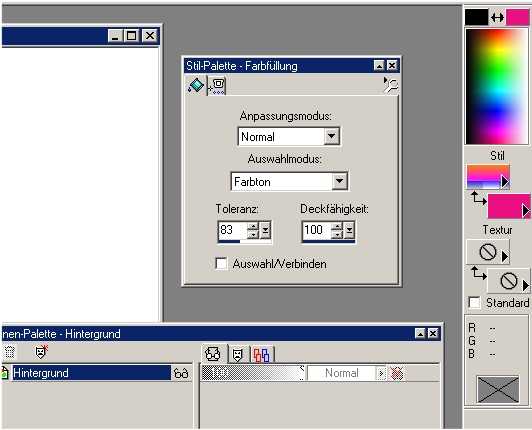|
Wenden wir uns nun den komplexen Möglichkeiten der Farbpalette
am rechten Bildschirmrand zu, die Fülle der Möglichkeiten und die innere Logik des "Farbwählers" erfordern einige Einarbeitung.Anmerkung: Spätestens jetzt sind die Quickinfos enorm hilfreich: diese
öffnen sich, wenn man mit dem Mauscursor kurze Zeit über einer Schaltfläche bleibt, und zeigen Namen/ Funktion des Icons bzw. der Schaltfläche an. Im oberen Bereich der Farbpalette werden links die aktuelle
Vordergrund- und rechts die aktuelle Hintergrundfarbe angezeigt. Anmerkung: "Aktuell" meint die jeweils letzten Einstellungen für das zuletzt benutzte Werkzeug, d. h.: wird das Werkzeug
gewechselt, ändern sich auch die Farbpaletteneinstellungen (außer es sind immer dieselbe Farbe bzw. derselbe Stil eingestellt, was in der Praxis selten der Fall ist). Mit diesen beiden Farben können wir "malen": mit der linken Maustaste wird die Vordergrundfarbe aufgetragen, mit der rechten Maustaste die Hintergrundfarbe
. Die aktiven Farben können wir ändern mit der Pipette des Farbwählers, in die sich der Mauszeiger beim Überfahren eines Farbfeldes verwandelt.
Natürlich kann man auch das eigens dafür vorgesehene Werkzeug Farbauswahl aktivieren |
|